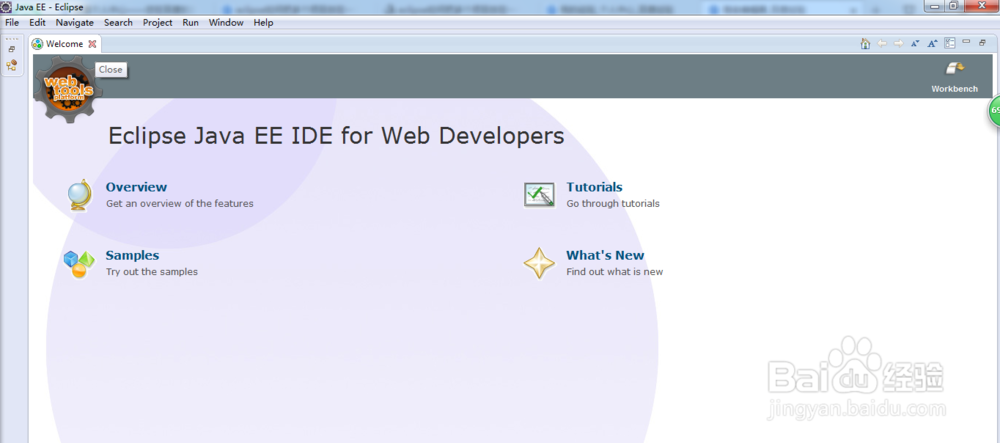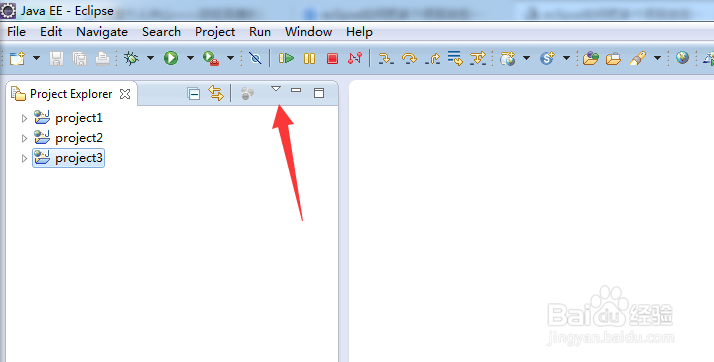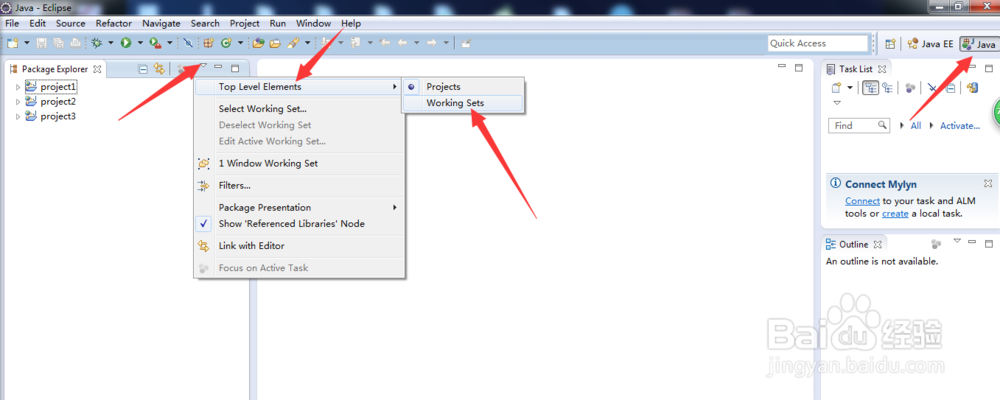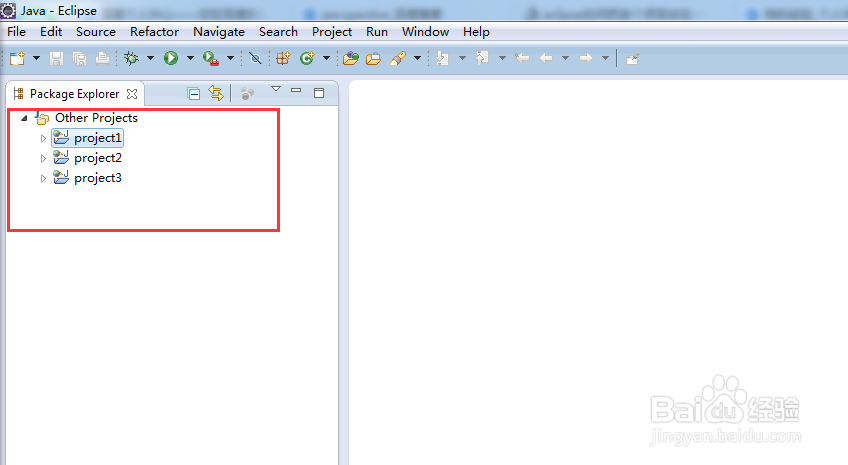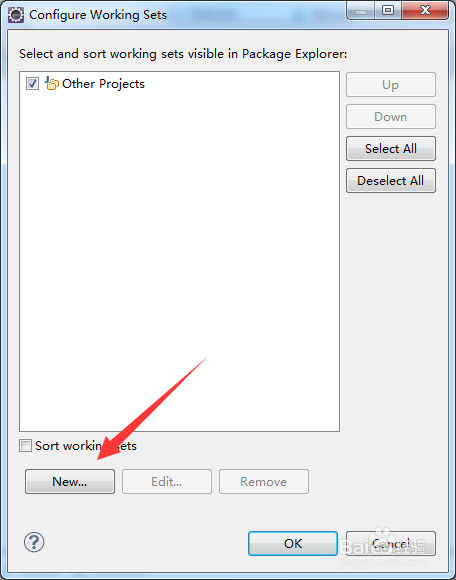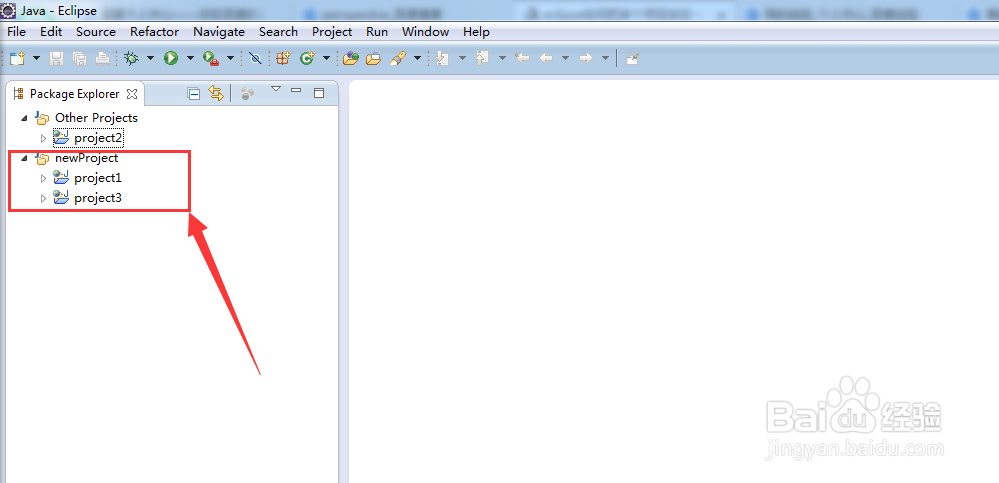1、首先,在eclipse工具文件夹中找到工具启动图标,启动后效果如图所示
2、在Package Explorer中右侧可以看到倒三角的一个图标,并点击三角图标
3、点击倒三角后,下拉菜撮劝丛食单中点击Top Level Elements--->Working Sets,注意:窗口一定要切换到Java,如果是Java EE此功能就不好使
4、点击完Working Sets后,会多一个Other Projects文件夹,默认把所有项目放到这个文件夹里
5、如果想建立文件夹可以点击倒三角,点击Configure Working Sets,
6、弹出窗口中点击new按钮设置新的文件夹,弹出窗口设置新的文件夹名称和需要添加的项目到文件夹中,添加完成项目点击finish
7、设置完成后,packageExplorer中就看到刚才命名的newProject文件夹中有两个项目了,如图所示